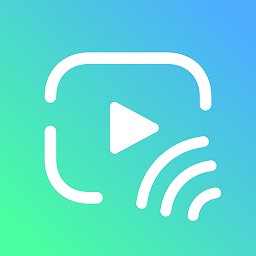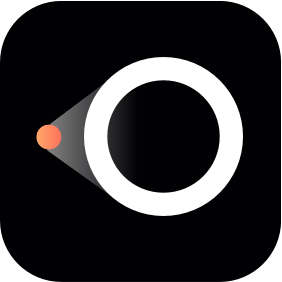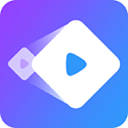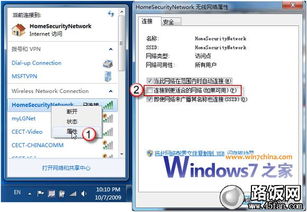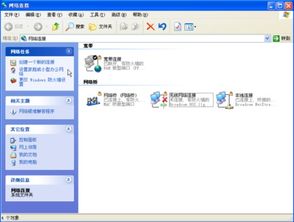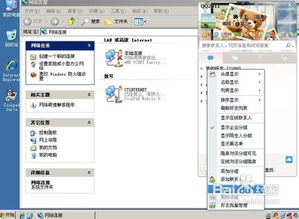轻松学会:电脑连接无线网卡全攻略
电脑怎么使用无线网卡

在如今数字化高速发展的时代,无线网络已经渗透到我们生活的方方面面,为我们的工作和生活带来了极大的便利。无线网卡作为连接电脑与无线网络的桥梁,也成为了众多用户的必备设备。那么,电脑怎么使用无线网卡呢?下面我们就来详细讲解一下。

一、了解无线网卡
首先,我们需要对无线网卡有一个基本的了解。无线网卡是一种无线终端设备,它能够在不借助网线的情况下,通过无线电波与无线网络设备(如无线路由器、无线AP等)进行通信,从而实现电脑与网络的连接。
无线网卡主要分为内置和外置两种类型。内置无线网卡通常通过PCI-E插槽或USB接口与电脑主板连接,安装后不可拆卸;而外置无线网卡则多为USB接口,可以方便地插拔,非常适合台式机或没有内置无线网卡的笔记本电脑使用。
二、选购合适的无线网卡
在选择无线网卡时,我们需要考虑以下几个方面:
1. 接口类型:确保所选的无线网卡与电脑的接口类型匹配。对于台式机,可以选择PCI-E插槽的内置无线网卡或USB接口的外置无线网卡;对于笔记本电脑,则通常选择USB接口的外置无线网卡。
2. 传输速度:无线网卡的传输速度直接影响到我们上网的体验。一般来说,传输速度越高的无线网卡,价格也相对越贵。如果我们的上网需求不高,可以选择传输速度适中的无线网卡;如果对速度有较高要求,如进行大型文件传输或在线视频播放,则需要选择传输速度较快的无线网卡。
3. 信号稳定性:信号稳定性是无线网卡的一个重要性能指标。在购买时,我们可以查看用户评价或咨询销售人员,了解无线网卡的信号表现。如果条件允许,还可以亲自试用一下,以确保所选无线网卡的信号稳定性满足我们的需求。
4. 品牌与售后:品牌与售后也是我们在选购无线网卡时需要考虑的因素。选择知名品牌的产品,不仅可以获得更好的品质保障,还能享受到更完善的售后服务。
三、安装无线网卡
选购好合适的无线网卡后,我们就可以开始安装了。下面分别介绍内置无线网卡和外置无线网卡的安装方法。
内置无线网卡安装步骤:
1. 关闭电脑电源:在安装之前,一定要先关闭电脑的电源,并拔掉电源线,以确保安全。
2. 打开机箱:使用螺丝刀等工具打开机箱侧板,找到主板上的PCI-E插槽(如果是USB接口的内置无线网卡,则找到相应的USB插槽)。
3. 安装无线网卡:将无线网卡的金手指部分对准PCI-E插槽或USB插槽,轻轻插入并固定好。
4. 固定无线网卡:使用螺丝等工具将无线网卡固定在机箱上,以防止其在使用过程中松动。
5. 连接天线(如果有):如果无线网卡带有天线,需要将天线连接到无线网卡上,并调整天线的角度以获得更好的信号接收效果。
6. 关闭机箱并启动电脑:安装完成后,将机箱侧板盖好,并插上电源线,然后启动电脑。
外置无线网卡安装步骤:
1. 选择USB接口:在电脑上找到一个空闲的USB接口,并将无线网卡的USB插头插入该接口。
2. 等待系统识别:插入无线网卡后,电脑系统会自动识别并安装相应的驱动程序。如果系统没有自动安装驱动程序,我们需要手动进行安装。
3. 安装驱动程序:将无线网卡附带的驱动程序光盘插入电脑光驱(如果驱动程序是电子版,则直接打开相应的文件),并按照提示进行安装。安装完成后,重启电脑以确保驱动程序生效。
四、配置无线网络连接
安装好无线网卡并安装好驱动程序后,我们就可以开始配置无线网络连接了。下面是配置无线网络连接的步骤:
1. 打开网络和共享中心:在Windows系统中,我们可以通过控制面板打开网络和共享中心。在任务栏的右下角找到网络图标,右键点击并选择“打开网络和共享中心”。
2. 设置新的连接或网络:在网络和共享中心窗口中,点击左侧的“设置新的连接或网络”选项。
3. 选择无线网络:在弹出的窗口中,选择“手动连接到无线网络”并点击“下一步”。
4. 输入网络信息:在接下来的窗口中,我们需要输入无线网络的名称(SSID)和安全密钥(密码)。这些信息通常可以在无线路由器或无线AP的说明书或标签上找到。
5. 连接网络:输入完网络信息后,点击“下一步”按钮,系统会自动尝试连接到该无线网络。如果信息输入正确且信号良好,我们就可以成功连接到无线网络了。
五、测试网络连接
成功连接到无线网络后,我们还需要进行一下网络测试,以确保网络连接正常且稳定。可以通过以下几种方法进行测试:
1. 打开网页:打开一个常用的网页,如百度、谷歌等,看看能否正常访问。如果网页能够正常打开并显示内容,说明网络连接正常。
2. 下载文件:尝试下载一个较大的文件,如电影、游戏等。在下载过程中,我们可以观察下载速度是否稳定,以及是否有中断或错误提示。如果下载速度稳定且没有错误提示,说明网络连接稳定。
3. 在线视频播放:打开一个在线视频网站,如腾讯视频、爱奇艺等,播放一个视频看看是否流畅。如果视频播放流畅且没有卡顿现象,说明网络连接良好。
六、注意事项
在使用无线网卡的过程中,我们还需要注意以下几个方面:
1. 避免干扰:尽量将无线网卡放置在远离其他电子设备(如微波炉、无线电话等)的位置,以避免干扰影响信号接收效果。
2. 定期更新驱动程序:为了保持无线网卡的最佳性能,我们需要定期更新其驱动程序。可以通过无线网卡官方网站或驱动程序更新工具进行更新。
3. 保护网络安全:在连接无线网络时,一定要确保网络安全。可以使用WPA2等较安全的加密方式,并定期更换无线网络密码以防止被蹭网或遭受攻击。
4. 避免长时间连续使用:虽然无线网卡可以长时间连续使用,但为了延长其使用寿命并保持良好的性能表现,我们建议在长时间不使用电脑时将其拔掉或关闭无线网络连接。
通过以上步骤和注意事项的介绍,相信大家已经掌握了如何使用无线网卡的方法。在实际操作中,如果遇到任何问题或疑问,可以随时咨询相关技术人员或参考无线网卡的使用手册和官方网站上的帮助文档。希望这篇文章能对大家有所帮助!
- 上一篇: PS技巧:美化照片的全面指南
- 下一篇: 农行证书即将过期,快速更新指南
-
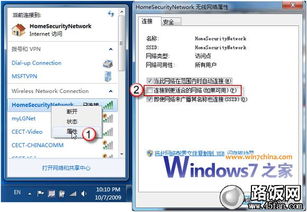 轻松学会Win7无线网络共享设置资讯攻略11-10
轻松学会Win7无线网络共享设置资讯攻略11-10 -
 轻松学会!直接连接两台电脑的实用方法资讯攻略11-05
轻松学会!直接连接两台电脑的实用方法资讯攻略11-05 -
 轻松学会:如何修改TP-LINK路由器的WiFi密码资讯攻略11-21
轻松学会:如何修改TP-LINK路由器的WiFi密码资讯攻略11-21 -
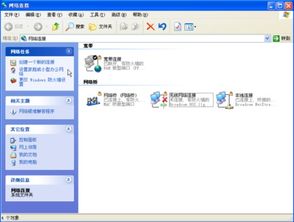 XP系统电脑连接无线WIFI网络的步骤资讯攻略11-19
XP系统电脑连接无线WIFI网络的步骤资讯攻略11-19 -
 光猫连接无线路由器全攻略:图文详解,轻松搞定!资讯攻略12-09
光猫连接无线路由器全攻略:图文详解,轻松搞定!资讯攻略12-09 -
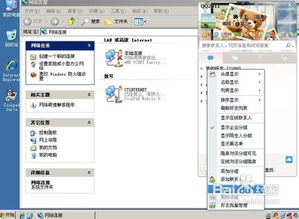 手机如何为电脑提供网络连接?资讯攻略11-11
手机如何为电脑提供网络连接?资讯攻略11-11